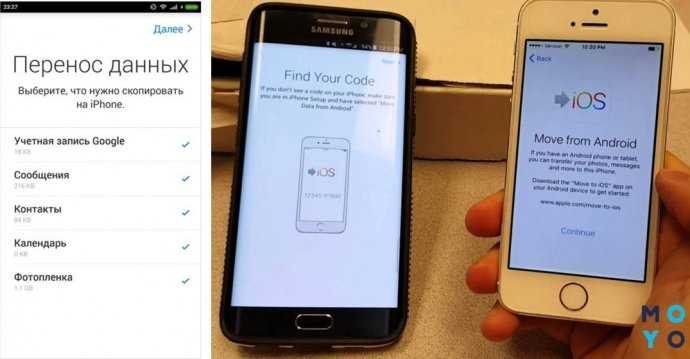WhatsApp — одно из самых популярных приложений для обмена сообщениями, которое используется миллионами людей по всему миру. Если вы решили обновить свой iPhone и хотите сохранить все свои чаты WhatsApp, то вам потребуется перенести их на новое устройство. В этой статье мы расскажем вам, как перенести чаты WhatsApp с iPhone на iPhone подробной инструкцией.
Перенос чатов WhatsApp с iPhone на iPhone может показаться сложной задачей, но на самом деле это довольно просто. Существует несколько способов сделать это, и мы рассмотрим каждый из них по порядку. Важно отметить, что для переноса чатов вам потребуется установить последнюю версию WhatsApp на оба устройства.
Первый способ — использование iCloud. Если у вас есть резервная копия чатов WhatsApp в iCloud, вы можете легко восстановить ее на новом iPhone. Для этого откройте настройки WhatsApp на старом устройстве, перейдите в раздел «Чаты» и выберите «Резервное копирование». Затем на новом iPhone установите WhatsApp, введите свой номер телефона и следуйте инструкциям по восстановлению резервной копии из iCloud.
Второй способ — использование iTunes. Если вы регулярно создаете резервные копии iPhone с помощью iTunes, то вы можете восстановить чаты WhatsApp с помощью этой программы. Подключите новый iPhone к компьютеру, запустите iTunes и выберите устройство. Затем перейдите в раздел «Восстановление из резервной копии» и выберите нужную резервную копию, которая содержит чаты WhatsApp. Нажмите «Восстановить» и дождитесь завершения процесса.
Третий способ — использование сторонних программ. Существуют программы, которые позволяют перенести чаты WhatsApp с одного iPhone на другой без использования iCloud или iTunes. Одним из таких приложений является «iMazing», которое позволяет вам создавать резервные копии данных с iPhone и восстанавливать их на других устройствах. Установите «iMazing» на компьютер, подключите оба iPhone и следуйте инструкциям программы для переноса чатов WhatsApp.
Теперь вы знаете несколько способов перенести чаты WhatsApp с iPhone на iPhone. Выберите наиболее удобный для вас и следуйте инструкциям. Помните, что перед переносом чатов рекомендуется создать резервную копию данных, чтобы избежать потери важной информации. Удачного переноса!
Подготовка к переносу чатов

Перенос чатов с одного iPhone на другой может быть полезным, если вы хотите сохранить свою историю сообщений или перенести ее на новое устройство. Вот несколько шагов, которые помогут вам подготовиться к переносу чатов на новый iPhone:
| 1. | Убедитесь, что у вас есть резервная копия чатов на iCloud. Для этого откройте приложение WhatsApp на текущем iPhone и перейдите в настройки. |
| 2. | В настройках WhatsApp выберите «Чаты» и затем «Резервное копирование чатов». Убедитесь, что функция «Автоматическое резервное копирование» включена и нажмите на кнопку «Создать резервную копию сейчас». |
| 3. | Дождитесь завершения резервного копирования. Время завершения может зависеть от размера вашей истории сообщений и скорости вашего интернет-соединения. |
| 4. | Подключите новый iPhone к Wi-Fi и включите его. Убедитесь, что на новом iPhone установлено приложение WhatsApp. |
| 5. | При первом запуске WhatsApp на новом iPhone вам будет предложено восстановить чаты из резервной копии. Нажмите на кнопку «Восстановить» и дождитесь завершения процесса. |
| 6. | После завершения восстановления вы сможете продолжить общение в WhatsApp на новом iPhone с сохраненными чатами. |
Следуя этим шагам, вы сможете легко перенести свои чаты с одного iPhone на другой и сохранить свою историю сообщений.
Создайте резервную копию данных
Перенос чатов WhatsApp с iPhone на iPhone может быть легким и безопасным процессом, если вы создадите резервную копию данных перед началом. Резервная копия позволит сохранить все ваши чаты, включая текстовые сообщения, фотографии, видео и другие медиафайлы.
Для создания резервной копии данных в WhatsApp на iPhone вам потребуется использовать iCloud. Убедитесь, что у вас есть аккаунт iCloud и достаточно свободного места для хранения резервной копии.
Чтобы создать резервную копию данных в WhatsApp, выполните следующие шаги:
- Откройте приложение WhatsApp на вашем iPhone.
- Перейдите в раздел «Настройки» в нижней части экрана.
- Выберите «Чаты» в списке настроек.
- Нажмите на «Резервное копирование чатов».
- Настройте параметры резервного копирования, включая частоту создания резервных копий и включение или отключение резервного копирования видео.
- Нажмите на «Создать резервную копию сейчас», чтобы начать процесс создания резервной копии.
Пожалуйста, убедитесь, что ваш iPhone подключен к Wi-Fi и источнику питания, чтобы избежать прерывания процесса создания резервной копии.
После завершения резервного копирования вы можете быть уверены, что все ваши чаты и данные в WhatsApp сохранены и готовы к переносу на новый iPhone.
Обновите WhatsApp до последней версии
Перед тем, как перенести чаты WhatsApp на новый iPhone, убедитесь, что у вас установлена последняя версия приложения. Обновление WhatsApp до последней версии поможет избежать возможных проблем и ошибок при переносе чатов.
Для обновления WhatsApp на iPhone выполните следующие шаги:
- Откройте App Store на вашем iPhone.
- Перейдите на вкладку «Обновления» в нижней части экрана.
- Найдите WhatsApp в списке доступных обновлений.
- Если рядом с названием приложения есть кнопка «Обновить», нажмите на нее.
- Подождите, пока процесс обновления завершится.
После обновления WhatsApp до последней версии вы будете готовы перенести свои чаты на новый iPhone без проблем.
Перенос чатов через iCloud

Если у вас есть резервная копия чатов WhatsApp на iCloud, вы можете легко перенести их на новый iPhone. Вот пошаговая инструкция:
| Шаг 1: | Убедитесь, что на старом iPhone включена функция резервного копирования в iCloud для WhatsApp. Для этого перейдите в настройки WhatsApp, выберите «Чаты» и затем «Резервное копирование». Убедитесь, что включена опция «Автоматическое резервное копирование» и что резервное копирование выполняется в iCloud. |
| Шаг 2: | На новом iPhone включите iCloud и войдите в свою учетную запись iCloud с тем же Apple ID, который использовался на старом iPhone. |
| Шаг 3: | Установите WhatsApp на новый iPhone из App Store и запустите приложение. |
| Шаг 4: | При первом запуске WhatsApp на новом iPhone вам будет предложено восстановить чаты из резервной копии. Нажмите «Восстановить чаты» и подождите, пока процесс завершится. |
| Шаг 5: | После завершения восстановления вы сможете использовать WhatsApp на новом iPhone с теми же чатами, которые были на старом iPhone. |
Теперь вы знаете, как перенести чаты WhatsApp с iPhone на iPhone с помощью iCloud. Этот метод позволяет сохранить все ваши сообщения и медиафайлы, чтобы вы могли продолжить общение без проблем на новом устройстве.
Включите iCloud Drive на обоих устройствах

Чтобы включить iCloud Drive на обоих устройствах, выполните следующие шаги:
| На первом iPhone: | На втором iPhone: |
| 1. Откройте «Настройки». | 1. Откройте «Настройки». |
| 2. Нажмите на свою учетную запись Apple ID в верхней части экрана. | 2. Нажмите на свою учетную запись Apple ID в верхней части экрана. |
| 3. Выберите «iCloud». | 3. Выберите «iCloud». |
| 4. Включите переключатель рядом с «iCloud Drive». | 4. Включите переключатель рядом с «iCloud Drive». |
После того, как вы включите iCloud Drive на обоих устройствах, ваши чаты WhatsApp будут автоматически сохраняться в облаке и синхронизироваться между устройствами. Теперь вы готовы перенести чаты WhatsApp с одного iPhone на другой.
Загрузите резервную копию на новый iPhone

Чтобы перенести чаты WhatsApp на новый iPhone, вам потребуется загрузить резервную копию данных с вашего старого устройства. Вот пошаговая инструкция:
- Убедитесь, что у вас есть резервная копия данных WhatsApp на iCloud.
- На новом iPhone войдите в настройки и выберите «Общие».
- Прокрутите вниз и выберите «Сброс».
- Нажмите на «Стереть все содержимое и настройки».
- После перезагрузки устройства выберите «Восстановить из резервной копии iCloud».
- Войдите в свою учетную запись iCloud и выберите последнюю резервную копию данных WhatsApp.
- Дождитесь завершения процесса восстановления.
- После завершения восстановления откройте приложение WhatsApp на новом iPhone и введите свой номер телефона.
- Следуйте инструкциям на экране, чтобы подтвердить свой номер и восстановить чаты.
Теперь вы успешно перенесли свои чаты WhatsApp на новый iPhone и можете продолжить общение с друзьями и близкими!
Установите WhatsApp на новый iPhone и восстановите данные
Если вы приобрели новый iPhone и хотите перенести свои чаты WhatsApp с предыдущего устройства, вам потребуется выполнить несколько простых шагов.
1. Установите приложение WhatsApp на новый iPhone. Вы можете сделать это, открыв App Store и вводя «WhatsApp» в поисковую строку. Затем нажмите на кнопку «Установить» и подтвердите установку приложения.
2. После установки WhatsApp откройте приложение и следуйте инструкциям для настройки. Вам потребуется ввести свой номер телефона и подтвердить его с помощью кода, который будет отправлен вам по SMS.
3. После успешной настройки WhatsApp откроется ваш список чатов. Однако, чтобы восстановить свои предыдущие чаты, вам нужно будет восстановить данные из резервной копии.
4. Если вы ранее создали резервную копию своих данных WhatsApp на iCloud, вы можете восстановить ее на новом iPhone. Для этого вам нужно будет войти в свою учетную запись iCloud на новом устройстве и включить опцию «WhatsApp» в разделе «iCloud Drive». Затем откройте WhatsApp, пройдите процесс настройки и выберите опцию «Восстановить чаты из iCloud».
5. Если вы ранее создали резервную копию своих данных WhatsApp на компьютере с помощью iTunes, вам потребуется подключить новый iPhone к компьютеру и запустить iTunes. Затем выберите ваше устройство в iTunes и перейдите на вкладку «Восстановление». Нажмите на кнопку «Восстановить резервную копию» и выберите резервную копию, содержащую ваши данные WhatsApp. После завершения процесса восстановления, откройте WhatsApp на новом iPhone и ваши чаты будут восстановлены.
Теперь вы знаете, как перенести чаты WhatsApp с iPhone на iPhone и восстановить свои данные. Следуйте этим простым инструкциям и наслаждайтесь общением с друзьями и близкими на своем новом устройстве!